win10怎么切换另一个桌面 win10另一桌面快速切换方法
更新时间:2024-01-23 17:59:54作者:xtang
在现代科技日益发达的今天,人们对电脑操作系统的要求也越来越高,作为当前广泛使用的操作系统之一,Windows 10不仅在功能上进行了全面升级,而且在用户体验上也进行了一系列优化。其中切换桌面功能成为了许多用户喜爱的一项特性。在Windows 10中,用户可以轻松切换到另一个桌面,以便更好地组织和管理各种任务和窗口。究竟如何快速切换到另一个桌面呢?接下来我们将介绍一些简单而有效的方法,帮助您更好地利用Windows 10的切换桌面功能。
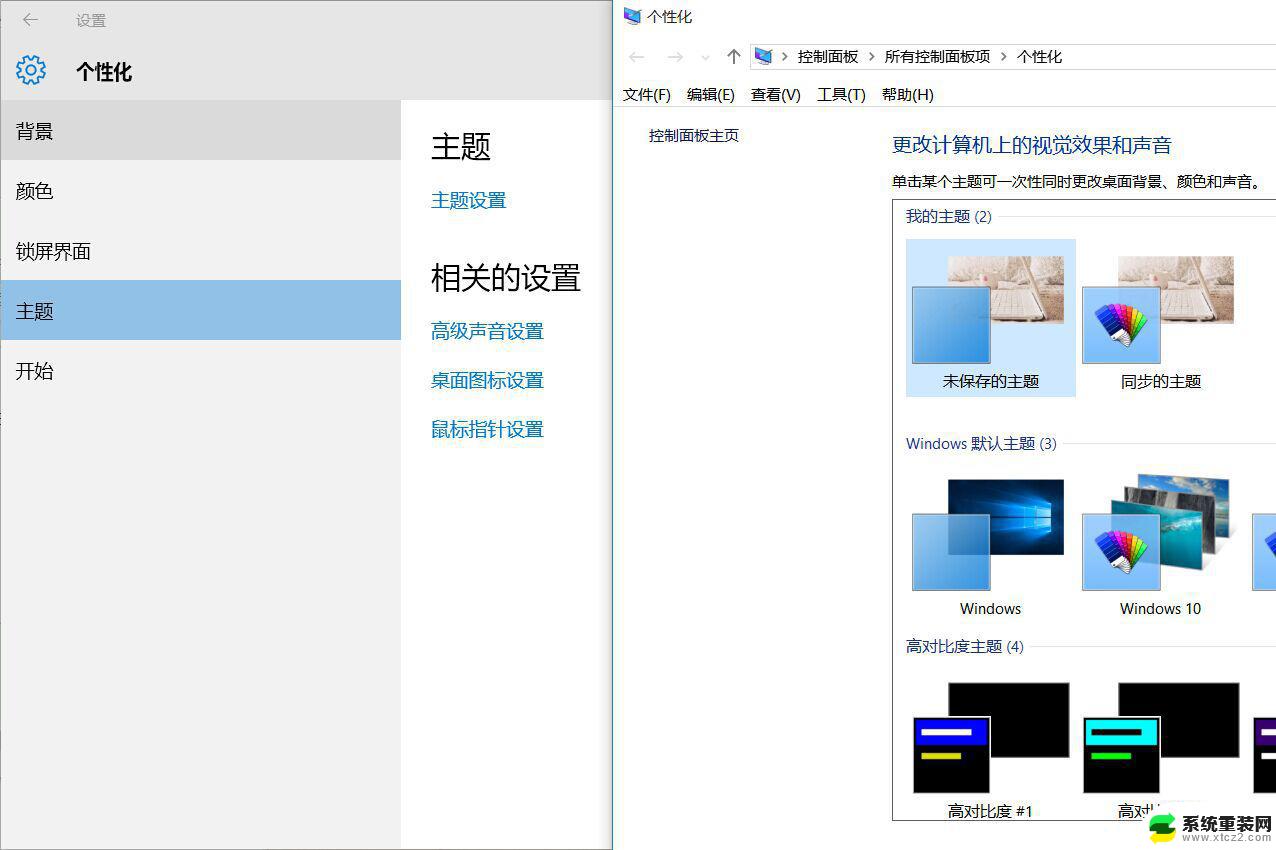
1、使用组合键,同时按下【Windows徽标键】+【Ctrl】键加上【左右方向键】。就可以切换不用的桌面;
2、同样是按下【Windows徽标键】+【Ctrl】+【D】就可以新建一个虚拟桌面;
3、切换到要删除的桌面后按快捷键【Windows徽标键】+【Ctrl】+【F4】,就可以将当前的桌面删除掉;
4、按【Alt】+【Tab】组合键可以切换桌面,但默认是【仅限我正在使用的桌面】。进入【设置】-【多任务】选项中可以将其修改为【所有桌面】,就可以在虚拟桌面间进行切换。
以上就是win10如何切换到另一个桌面的所有内容,如果有需要的用户,可以按照以上步骤进行操作,希望对大家有所帮助。
win10怎么切换另一个桌面 win10另一桌面快速切换方法相关教程
- 电脑如何切换桌面快捷键 win10怎样快速切换到电脑桌面快捷键
- win10桌面选择 Win10如何在两个桌面之间切换
- win10登录界面切换用户 Win10怎么在登录界面切换用户
- 如何让壁纸不自动切换 win10桌面壁纸固定不更换
- 电脑桌面更换壁纸怎么设置 Win10桌面背景更换教程
- win10开机界面怎么切换用户 Win10如何切换登录用户
- 电脑桌面显示模式怎么设置 Win10切换桌面显示模式没有反应
- win10电脑桌面壁纸怎么换 Win10怎么自定义桌面壁纸
- win10 桌面显示 Win10快速显示桌面的快捷键是什么
- w10输入法切换快捷键设置 win10输入法切换快捷键设置方法
- win10怎么设置触摸滚轮 笔记本触摸板怎么设置滚动功能
- win10麦克风音量怎么调大 win10怎么调整麦克风音量大小
- 如何把桌面的图标隐藏 Windows10系统显示隐藏桌面图标的方法
- 电脑显存一般多大 如何在Win10系统中查看显卡显存大小
- win10还原系统怎么还原 Win10一键还原教程
- win10电脑怎么连接宽带网络 win10宽带连接设置教程
win10系统教程推荐
- 1 win10快捷方式怎么创建 在Win 10桌面上如何创建快捷方式
- 2 电脑开机密码输错了,电脑被锁定怎么办 Windows10系统密码输错被锁住了怎么恢复登录
- 3 电脑上面的字怎么调大小 WIN10电脑系统如何修改系统字体大小
- 4 电脑一直弹出广告怎么办 win10电脑弹广告怎么办
- 5 win10无法找到局域网电脑 Win10系统无法发现局域网内其他电脑解决方法
- 6 电脑怎么更改默认输入法 win10怎么设置中文输入法为默认
- 7 windows10激活免费 免费获取Win10专业版激活密钥
- 8 联想win10忘记密码无u盘 Windows10忘记开机密码怎么办
- 9 window密码咋改 win10开机密码修改教程
- 10 win10怎么强力删除文件 笔记本文件删除技巧